Vous avez configuré votre nouvel iPhone et l'avez utilisé pendant un certain temps ? Et maintenant, vous souhaitez transférer vos données de votre ancien vers votre nouveau ? Cela peut paraître compliqué, mais nous avons trouvé des solutions efficaces. Suivez ce guide et transférez vos données d'iPhone vers iPhone après l'installation sans effort. Vous éviterez ainsi de perdre ou d'écraser les données de votre nouvel iPhone.
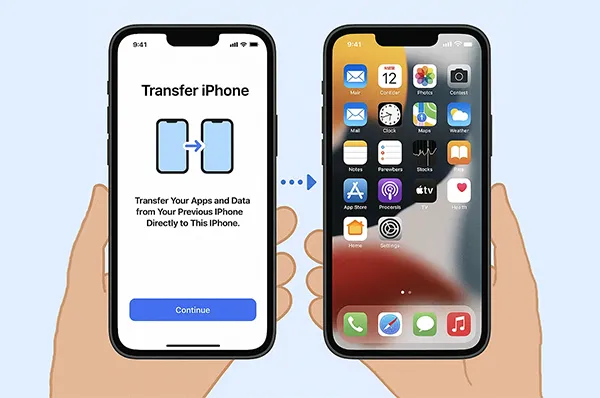
- Partie 1 : Transférer d'iPhone à iPhone après la configuration via iReaShare Phone Transfer
- Partie 2 : Transférer des données vers un nouvel iPhone après la configuration via AirDrop
- Partie 3 : Transférer d'un iPhone à un autre après activation via iTunes
- Partie 4 : Transférer l'ancien iPhone vers le nouveau après la configuration à l'aide de Send Anywhere
- Partie 5 : Transférer des fichiers d'un iPhone à un autre après la configuration à l'aide de Google Drive
- Partie 6 : Transférer des données après l'installation sur iPhone à l'aide de la réinitialisation et du démarrage rapide
- Partie 7 : FAQ sur le transfert d'iPhone vers iPhone après l'installation
Jetez un œil rapide aux 6 méthodes :
| Méthode | Avantages | Inconvénients |
|---|---|---|
| Transfert téléphonique iReaShare | 1. Transfert sélectif : choisissez des types de données spécifiques (par exemple, uniquement les contacts, les photos). 2. Aucune réinitialisation requise sur le nouvel iPhone. 3. Prend en charge la migration multiplateforme. |
1. Nécessite un ordinateur et des câbles USB. 2. Implique une licence de logiciel payante. |
| AirDrop | 1. Extrêmement simple et rapide pour les fichiers individuels. 2. Aucune connexion Internet requise (utilise Wi-Fi/Bluetooth). 3. Outil Apple natif, aucun téléchargement d'application externe nécessaire. |
1. Ne convient pas à une migration complète des données. 2. Transfère uniquement les fichiers individuels pris en charge (photos, contacts, notes). 3. Les appareils doivent être à proximité. |
| Restauration iTunes/Finder | 1. Sauvegarde complète du système restaurée, y compris les données d'application, les paramètres et la disposition de l'écran d'accueil. 2. Transfert stable et rapide via câble USB. |
1. Nécessite une réinitialisation complète (effacement) du nouvel iPhone, effaçant toutes les données existantes. 2. Nécessite un ordinateur. |
| Envoyer n'importe où | 1. Multiplateforme (iOS, Android, PC, Mac). 2. Aucune inscription requise (utilise une clé à 6 chiffres). 3. Aucune limite de taille de fichier (pour le transfert direct). |
1. Nécessite que les deux appareils soient en ligne et actifs simultanément pour terminer le transfert. 2. Non conçu pour un transfert complet du système (principalement des médias/fichiers). |
| Google Drive | 1. Accès depuis n'importe où une fois les fichiers téléchargés. 2. Idéal pour transférer des supports et des documents spécifiques. 3. Ne nécessite pas de réinitialisation du nouvel iPhone. |
1. Nécessite une connexion Internet rapide et stable (téléchargement et téléchargement). 2. La vitesse de transfert dépend de la qualité d'Internet. 3. Les limites de stockage dans le cloud peuvent nécessiter un abonnement payant pour de grandes quantités de données. |
| Réinitialisation et démarrage rapide | 1. La méthode de transfert officielle la plus simple et la plus complète. 2. Migre toutes les applications, données et paramètres de manière transparente. 3. Processus sans fil et simple. |
1. Nécessite une réinitialisation complète des paramètres d'usine (effacement) du nouvel iPhone, vous obligeant à recommencer. 2. Doit être lancé sur l'écran de configuration « Bonjour » après la réinitialisation. |
Partie 1 : Transférer d'iPhone à iPhone après la configuration via iReaShare Phone Transfer
Si vous avez besoin d'une solution complète pour transférer des données entre iPhones après l'installation, des outils comme iReaShare Phone Transfer peuvent s'avérer extrêmement utiles. Ce logiciel peut copier vos contacts , votre calendrier, vos favoris et vos livres sur votre nouvel iPhone sans écraser aucune donnée. Si vous ne souhaitez pas perdre vos données existantes sur votre appareil de destination, c'est une excellente option.
Principales caractéristiques d'iReaShare Phone Transfer :
* Transférez directement des données d'un iPhone à un autre .
* Vous permet de sélectionner les types de données avant de les transférer.
* Vous permet de transférer des données d'Android vers iPhone et vice versa.
* La migration de données entre les appareils Android est prise en charge.
* Prise en charge d'iOS 5.0 ou supérieur, y compris iOS 26, et d'Android 6.0 ou supérieur, y compris iPhone 17/Air/17 Pro Max/17 Pro/16/15/14/13/12/11/X, Samsung, OnePlus, Motorola, ZTE, Honor, realme, OPPO, Vivo, Tecno, et plus encore.
Téléchargez iReaShare Phone Transfer.
Télécharger pour Win Télécharger pour Mac
Voici comment transférer des données d’un iPhone à un autre après la configuration :
-
Après l'avoir installé, lancez le logiciel de transfert de données sur votre ordinateur. Connectez ensuite vos deux iPhones à l'ordinateur avec des câbles USB.

-
Cliquez sur « Faire confiance » sur les deux téléphones si vous y êtes invité. La connexion sera alors établie. Vérifiez maintenant si votre nouvel iPhone est l'appareil de destination ou cliquez sur « Inverser ». Sélectionnez ensuite les types de données souhaités.

-
Cliquez sur « Commencer la copie » pour lancer le processus. Les types de données sélectionnés seront transférés vers votre nouvel iPhone.

Regardez le guide vidéo pour transférer vos données entre iPhones :
Partie 2 : Transférer des données vers un nouvel iPhone après la configuration via AirDrop
Peut-on transférer des données d'un iPhone à un autre après la configuration initiale ? Bien sûr que oui. AirDrop permet de partager des fichiers sans fil entre appareils Apple, même si vous avez configuré votre nouvel iPhone. C'est idéal pour transférer sélectivement des photos, des contacts et des documents. Bien qu'excellent pour les éléments individuels, AirDrop n'est pas pratique pour une migration complète des données.
Voici comment procéder :
-
Assurez-vous que le Wi-Fi et le Bluetooth sont activés sur les deux iPhones. Ensuite, ouvrez le Centre de contrôle sur les deux appareils et assurez-vous qu'AirDrop est activé pour « Contacts uniquement » ou « Tout le monde ».

-
Sur votre ancien iPhone, accédez à l'élément que vous souhaitez partager (par exemple, une photo dans l'app Photos). Appuyez ensuite sur l'icône « Partager », sélectionnez « AirDrop » et choisissez votre nouvel iPhone dans la liste des appareils disponibles.
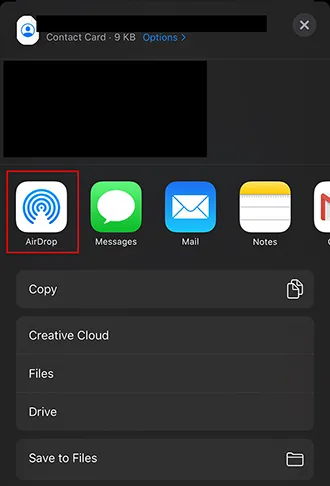
-
Acceptez le transfert entrant sur votre nouvel iPhone. Vous y récupérerez ensuite les fichiers.
Partie 3 : Transférer d'un iPhone à un autre après activation à l'aide d'iTunes
iTunes (ou Finder sur macOS Catalina et versions ultérieures) peut être utilisé pour synchroniser les données entre votre ordinateur et vos iPhones, vous pouvez donc l'utiliser pour synchroniser les données entre vos iPhones.
Voici les étapes :
-
Connectez votre ancien iPhone à votre ordinateur et ouvrez iTunes. Cliquez ensuite sur l'icône de votre iPhone en haut à gauche.

-
Choisissez « Partage de fichiers » dans le panneau de gauche. Sélectionnez ensuite l'application sur votre ancien iPhone vers laquelle transférer un fichier. Sélectionnez ensuite le fichier dans la liste à droite, puis appuyez sur « Enregistrer… » pour sélectionner un emplacement sur votre PC. Cliquez ensuite sur « Sélectionner un dossier » dans la fenêtre contextuelle.
-
Ensuite, éjectez votre ancien iPhone de votre PC en toute sécurité, puis connectez-y votre nouvel iPhone. Accédez ensuite à iTunes.
-
Allez dans « Partage de fichiers » et cliquez sur « Ajouter… » pour sélectionner le fichier que vous venez de transférer de votre ancien iPhone vers votre PC. Enfin, appuyez sur « Ouvrir ». Le fichier sera transféré vers votre nouvel iPhone.
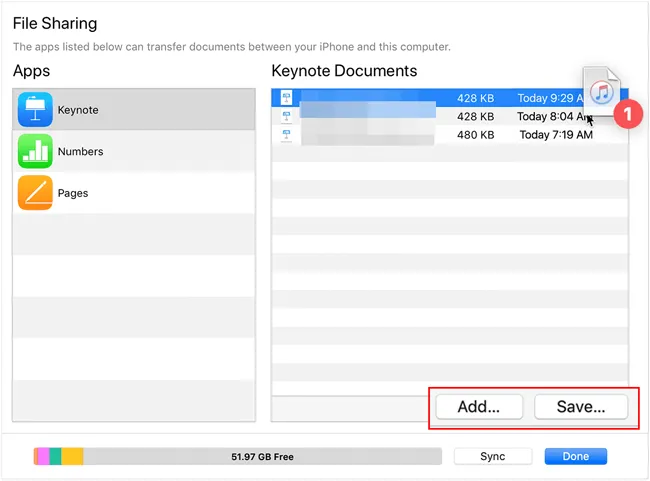
Partie 4 : Transférer l'ancien iPhone vers le nouveau après la configuration à l'aide de Send Anywhere
Send Anywhere est une application de partage de fichiers multiplateforme qui vous permet d'envoyer des fichiers directement entre appareils sans stockage cloud. C'est une excellente option pour transférer différents types de fichiers une fois votre nouvel iPhone configuré.
Pour utiliser Send Anywhere pour transférer des données vers le nouvel iPhone après la configuration :
-
Installez l'application Send Anywhere sur votre ancien et votre nouveau iPhone. Sur votre ancien iPhone, sélectionnez les fichiers à envoyer et appuyez sur « Envoyer ». Vous recevrez une clé à 6 chiffres, un QR code ou un lien partageable.
-
Sur votre nouvel iPhone, ouvrez l'application, allez dans l'onglet « Recevoir » et saisissez la clé à 6 chiffres ou scannez le code QR.
-
Le transfert commencera directement entre les appareils et vous recevrez les fichiers sur votre nouvel iPhone.

Partie 5 : Transférer des fichiers d'un iPhone à un autre après la configuration à l'aide de Google Drive
Les services cloud comme Google Drive offrent un moyen de transférer certains types de données, notamment des documents, des photos et des vidéos, en les téléchargeant depuis votre ancien iPhone et en les téléchargeant sur votre nouveau.
Voici comment :
-
Téléchargez et installez Google Drive sur vos deux appareils iOS. Connectez-vous ensuite avec le même compte Google.
-
Sur votre ancien iPhone, téléchargez les fichiers souhaités de l'appareil vers Google Drive en appuyant sur « + » > « Télécharger ».

-
Après le téléchargement, accédez à votre nouvel iPhone et ouvrez l'application. Vous verrez alors les fichiers téléchargés. Sélectionnez-les et téléchargez-les sur votre nouvel iPhone.

Partie 6 : Transférer des données après l'installation sur iPhone à l'aide de la réinitialisation et du démarrage rapide
Si vous avez déjà configuré votre nouvel iPhone, mais souhaitez utiliser la fonctionnalité de démarrage rapide d'Apple, vous devrez d'abord réinitialiser votre nouvel iPhone aux paramètres d'usine. Le démarrage rapide vous permet de configurer votre nouvel iPhone en le tenant près de votre ancien, transférant ainsi les données sans fil. Si votre nouvel iPhone contient des fichiers importants, veuillez les sauvegarder avant de le réinitialiser.
Pour utiliser cette méthode :
-
Réinitialisez votre nouvel iPhone : allez dans Réglages > « Général » > « Transférer ou réinitialiser l'iPhone » > « Effacer tout le contenu et les réglages ».

-
Une fois réinitialisé, placez votre ancien iPhone à proximité du nouveau pendant la configuration initiale. Commencez ensuite à configurer votre nouvel iPhone.
-
Suivez les instructions à l'écran sur les deux appareils pour lancer le transfert rapide. Vos applications, données et paramètres seront transférés directement.

Partie 7 : FAQ sur le transfert d'iPhone vers iPhone après l'installation
Q1 : Puis-je restaurer des données après la configuration en tant que nouvel iPhone ?
Oui. Même après avoir configuré vos deux iPhones, vous pouvez transférer vos données via iCloud, iTunes/Finder ou des applications tierces. Cependant, pour un transfert complet, il peut être nécessaire d'effacer d'abord l'iPhone cible. Vous pouvez également utiliser iReaShare Phone Transfer pour transférer vos données directement entre vos iPhones.
Q2 : Puis-je utiliser le démarrage rapide après l’installation ?
Non. Le démarrage rapide n'est disponible que lors de la configuration initiale du nouvel iPhone.
Q3 : Vais-je perdre des messages ou des données d'application si je les transfère après la configuration ?
Si vous restaurez à partir d'une sauvegarde, les données actuelles seront écrasées. Pour les transferts individuels (comme les messages), utilisez la synchronisation iCloud ou des outils experts comme iReaShare Phone Transfer, qui permettent la fusion ou le transfert unique sans écrasement.
Conclusion
Transférer des données vers un nouvel iPhone après l'installation est simple. Vous pouvez utiliser un logiciel de transfert direct comme iReaShare Phone Transfer pour importer vos données sur votre nouveau téléphone sans le réinitialiser. Vous pouvez également utiliser Google Drive pour synchroniser vos données avec des services cloud, envoyer des fichiers avec Send Anywhere, etc. Quel que soit votre choix, vous pourrez transférer vos données après l'installation.
Télécharger pour Win Télécharger pour Mac
Articles connexes
Transférer des fichiers de l'iPhone vers le Mac sans effort (6 solutions)
Comment transférer des fichiers d'un PC vers un iPhone à l'aide d'un câble USB
Accéder aux fichiers iPhone sur PC sans effort [5 méthodes]
Comment changer d'iPhone avec 4 méthodes fiables (Guide 2025)





























































